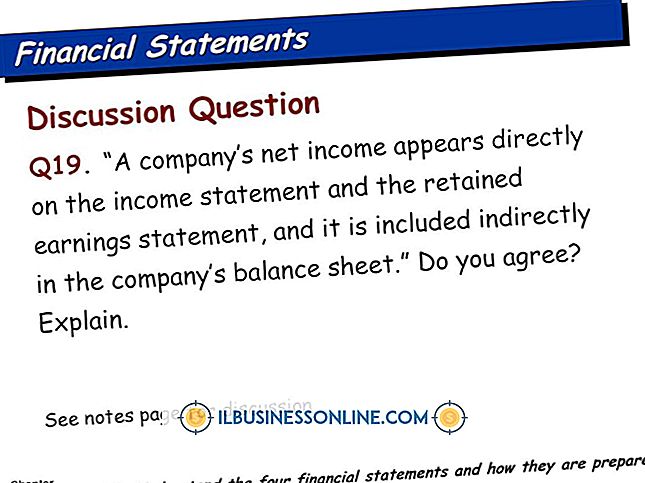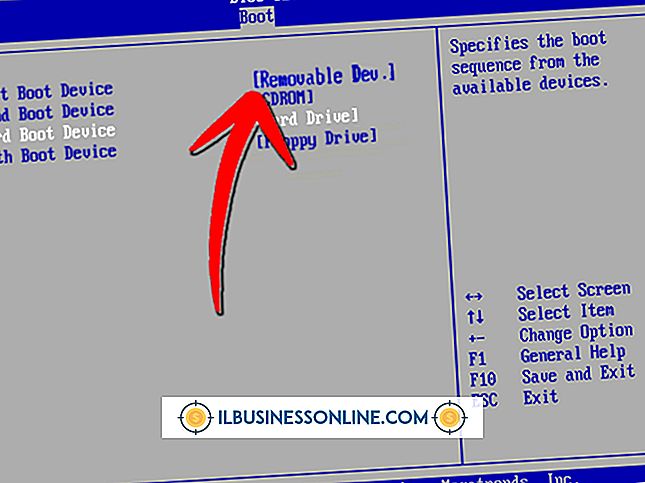DOTファイルを編集する方法

DOTファイルはMicrosoft Wordで使用されるテンプレートです。 テンプレートはクッキーカッターに似ています。 あなたはそれを使用して同一のオブジェクトを作成することができます。 Microsoft Wordには、さまざまなレイアウトを含む無料のテンプレートが付属しています。 たとえば、在庫テンプレートには、在庫アイテムの文書化と管理に使用できる、事前作成されたテーブルと見出しが含まれている場合があります。 Wordでの作業中に、ビジネスの人々がDOTファイルテンプレートを使用する場合は、それらのDOTファイルをニーズに合わせて編集できます。
DOTファイルを編集
1。
Wordを起動し、[ファイル]をクリックして、[新規]をクリックします。 ファイル選択ウィンドウが開きます。 更新したいDOTファイルを見つけてダブルクリックし、そのファイルを開きます。 文書を開くと、見出し、画像、ロゴ、書式付き段落、さらには表など、さまざまな項目が表示されることがあります。 表示される項目は、テンプレートの作成者がテンプレートをデザインした方法によって異なります。
2。
テンプレートに好きなものを入力してください。 独自の画像コントロール、テキストボックス、テキスト、その他必要なものを追加して、必要なテンプレートを作成します。
3。
不要なオブジェクトをクリックして「Delete」キーを押し、削除します。 強調表示して[削除]を押すと、既存のテキストを削除できます。
4。
既存のオブジェクトを新しい場所に移動して再配置します。 目的の外観になるまでドキュメントの調整を続けます。
5。
[ファイル]をクリックし、[名前を付けて保存]を選択して[名前を付けて保存]ウィンドウを開きます。 既存のテンプレートを置き換えるか、[ファイル名]テキストボックスに新しい名前を入力して[保存]をクリックする場合は、[保存]をクリックします。 あなたや他の人は今すぐ新しいWord文書を作成するためにテンプレートを使用することができます。
テンプレートを使用して新しい文書を作成する
1。
「ファイル」をクリックしてから、「新規」をクリックします。
2。
「既存から新規作成」をクリックして、ハードドライブのフォルダを表示するファイル選択ウィンドウを開きます。
3。
更新したDOTファイルを見つけてクリックして選択します。
4。
「新規から作成」をクリックします。Wordはテンプレートとして変更されたDOTファイルを使用して新しい文書を作成します。
5。
ファイルを保存する準備ができたら、[ファイル]をクリックして[名前を付けて保存]を選択します。
6。
「ファイル名」テキストボックスにファイルの名前を入力します。 [ファイルの種類]ドロップダウンボックスをクリックして、表示されるリストに表示されるファイルの種類のいずれかを選択します。 .docや.docxなどの選択肢が表示されます。 これらは通常のWord文書を保存したときに表示される通常のファイルタイプです。 ドキュメントを別のファイル名で新しいテンプレートとして保存したい場合は、.dotファイルタイプを選択することもできます。 既定では、Wordは元のファイル名を[ファイル名]テキストボックスに表示します。 また、[ファイルの種類]ドロップダウンボックスに元のファイルの種類を残します。 これらの値を変更しないと、新しい文書の基になっているDOTファイルが上書きされます。
先端
- Word 2007とWord 2010はDOTXファイルを開いて管理できます。 DOTファイルのように、これらのファイルはテンプレートです。 Word 2007またはWord 2010で作業している場合は、変更したテンプレートを保存するときにDOTXファイルタイプを選択できます。 この形式を使用して保存した場合、Word 97またはWord 2003を使用しているユーザーはDOTXファイルを開くことができません。 これらのWordバージョンはDOTファイルのみをサポートします。